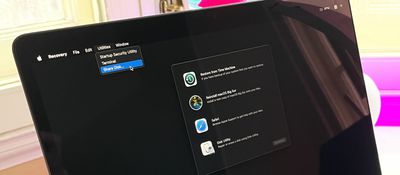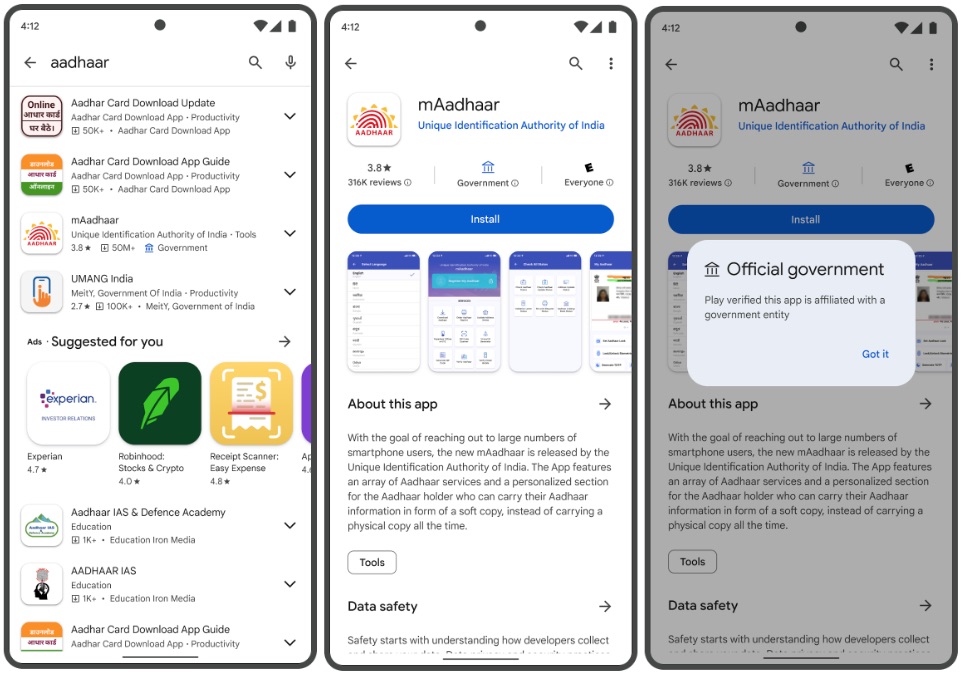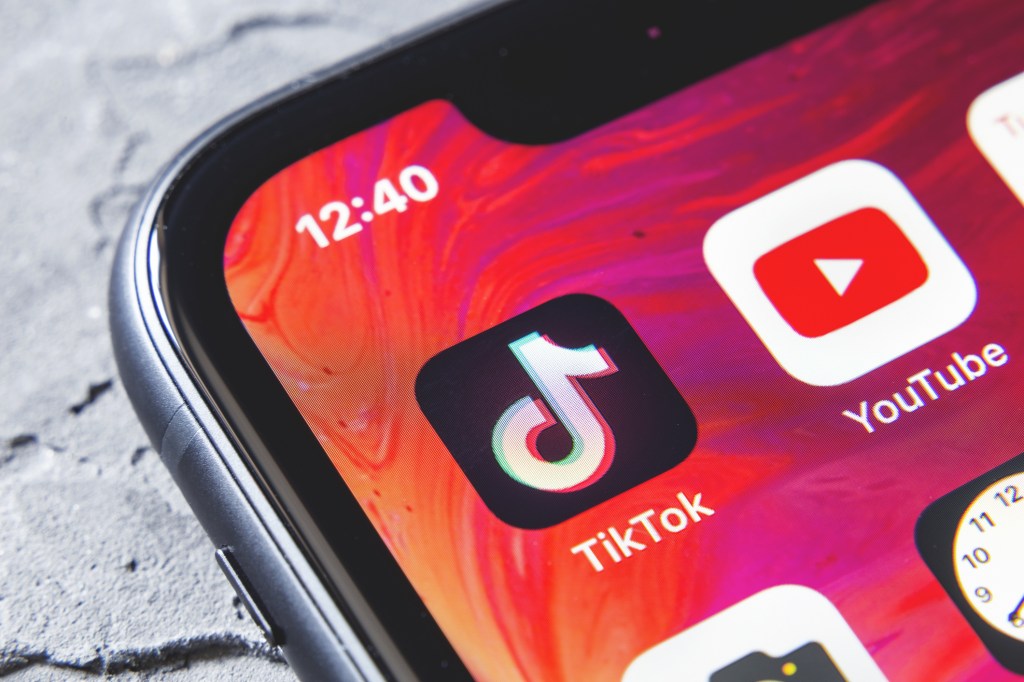Todas las Mac recientes con Apple Silicon cuentan con un sistema de recuperación integrado llamado macOS Recovery que incluye muchas utilidades a las que se puede acceder antes de que su Mac inicie el sistema operativo. Este artículo describe las aplicaciones disponibles en macOS Recovery y cómo usarlas.
Con macOS Recovery, puede realizar varios procedimientos de solución de problemas en su Mac si no funciona como debería. Una vez que haya ingresado a Recuperación de macOS, puede reparar la unidad interna de su Mac, reinstalar macOS, restaurar sus datos desde una copia de seguridad de Time Machine, iniciar en modo seguro, transferir archivos entre dos Mac y cambiar las políticas de seguridad para diferentes volúmenes.
Las siguientes aplicaciones están disponibles en macOS Recovery:
- Máquina del tiempo
- Instalar macOS Ventura
- Safari
- utilidad de disco
- Herramienta de seguridad de inicio
- salón
- compartir disco
- disco de inicio
Cómo ingresar a la recuperación de macOS
Siga estos pasos para iniciar su computadora en macOS Recovery.
- Apague su Mac si ya está encendida haciendo clic en el ícono de Apple en la barra de menú y seleccionando cerca.
- Cuando su Mac esté completamente apagada, mantenga presionado el botón de encendido hasta que aparezca Cargar opciones de inicio en la pantalla.
- hacer clic Opcionesentonces presione Completo.
- Si se le solicita, seleccione un volumen para restaurar, luego toque el proximo.
- Seleccione su cuenta de administrador, luego haga clic en el proximo.
- Ingrese su contraseña de administrador, luego haga clic en Completo.
Después de un breve período de tiempo, la aplicación de recuperación aparecerá en la barra de menú y podrá seleccionar opciones e iniciar aplicaciones desde la ventana o la barra de menú.
Tenga en cuenta que si el ícono de Wi-Fi aparece en la esquina superior derecha de la pantalla y contiene una o más barras, su Mac está conectada a Internet. Si el ícono no tiene barras, Wi-Fi está encendido pero no conectado a una red inalámbrica. Puede cambiar el estado de Wi-Fi y unirse a una red haciendo clic en el ícono de Wi-Fi, después de lo cual puede descargar y reinstalar macOS si es necesario.
Cómo finalizar una recuperación de macOS
Cuando haya terminado de usar las utilidades de recuperación de macOS, puede salir haciendo clic en el ícono de Apple en la barra de menú y seleccionando reiniciar o cercao puede elegir un disco de inicio diferente antes de reiniciar.

«Organizador. Escritor. Nerd malvado del café. Evangelista general de la comida. Fanático de la cerveza de toda la vida.